Khi
chiếc iPhone của bạn trong quá trình sử dụng đôi khi gặp trường hợp
quên mất mật khẩu mở máy, hoặc iPhone của mình dùng trong một thời gian
dài máy trở nên chậm ì ạch… thì giải pháp lúc này là chúng ta cần phải
Restore để đưa thiết bị trở về trạng thái ban đầu.
Ngoài cách khôi phục trực tiếp trong cài đặt, thì sử dụng iTunes là một giải pháp triệt để hơn.
Vậy “Restore iPhone là gì? Làm sao hướng dẫn restore iPhone bằng iTunes đúng cách” thì hãy xem bài viết dưới đây.
1) Restore iPhone là gì?
Theo
cách hiểu đơn giản Restore iPhone là quá trình khôi phục đưa thiết bị
trở về trạng thái ban đầu mới xuất xưởng. Quá trình restore chỉ tác động
đến phần mềm mà không liên quan đến phần cứng, mọi dữ liệu, cài đặt
hiện có sẽ bị xóa sạch sau khi quá trình hoàn tất.
Như
đã nói ở trên, trong quá trình sử dụng, chắc chắn bạn sẽ phải tiến hành
Restore iPhone ít nhất một lần. Việc restore iPhone sẽ mang đến tác
dụng hiệu quả trong những trường hợp sau:
+
Máy chạy chậm, ì ạch: Cũng như các thiết bị khác, sau một thời gian dài
sử dụng sẽ khiến iPhone xuống cấp, chạy chậm và ì ạch mỗi khi khởi động
hoặc truy cập vào ứng dụng. Lúc này bạn cần nghĩ đến việc “bảo dưỡng”
iPhone. Thực tế cho thấy, sau khi Restore iPhone thì hấu hết các thiết
bị sẽ hoạt động một cách trơn tru, mượt mà và ổn định hơn nhiều so với
lúc chưa restore.
+
Lỗi phần mềm: Gặp lỗi trong khi sử dụng máy là trường hợp hay xảy ra,
nhất là với những người thường xuyên “vọc vạch”. Các lỗi thường gặp như
máy không nhận SIM, không vào được ứng dụng, không kích hoạt được ứng
dụng hay xung đột phần mềm…Sau khi Restore lại máy thì khoảng hơn 50%
các lỗi trên sẽ được giải quyết.
+
iPhone bị treo táo: Vì lý do nào đó mà chiếc iPhone của bạn không thể
nào khởi động được, như không lên màn hình, màn hình bị treo táo…thì bạn
nên tiến hành Restore lại máy để giải quyết những vấn đề trên.
+
Dọn dẹp lại thiết bị: Restore máy sẽ giúp bạn dọn dẹp lại thiết bị một
cách nhanh nhất, hiệu quả nhất. Sau khi dọn dẹp, máy cũng sẽ chạy nhanh
và mượt hơn.
+
Nâng cấp/ hạ cấp iPhone: Đơn giản là bạn muốn nâng cấp, hoặc hạ cấp hệ
điều hành iOS, thì bạn cũng sẽ cần đến việc Restore. Bạn có thể nâng cấp
lên phiên bản mới nhất của Apple, hoặc hạ cấp xuống các phiên bản thấp
hơn nếu muốn.
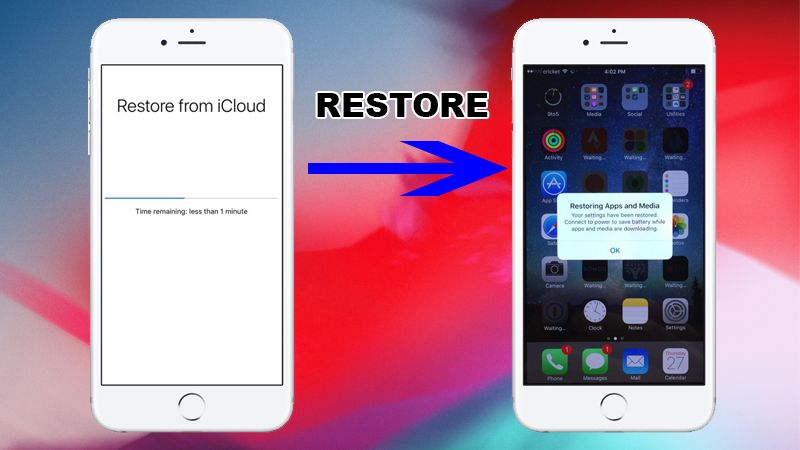
2) Cách Restore iPhone:
Lưu ý trước khi Restore iPhone:
-
Trước khi tiến hành Restore, thiết bị phải được sạc pin ít nhất 50% để
không bị gián đoạn trong quá trình thực hiện, tránh việc restore lại mất
thời gian. Đồng thời, cần sao lưu những dữ liệu quan trọng trong máy để
sau khi restore iPhone, bạn có thể phục hồi dữ liệu lại như mong muốn.
- Phải nhớ tài khoản iCloud, vì khi khởi động lại máy yêu cầu nhập lại tài khoản iCloud đã có trước khi restore máy.
-
Trong quá trình restore iphone, bạn phải luôn đảm bảo kết nối giữa
thiết bị và máy tính luôn hoạt động ổn định thông qua dây cáp USB.
-
Nếu trong quá trình restore iPhone mà iTunes báo lỗi, hoặc sau khi
Restore thành công nhưng không khởi động được iPhone thì bạn cần đưa
thiết bị về chế độ DFU trước khi tiến hành restore lại. Tốt nhất bạn nên
đưa về chế độ DFU trước khi thực hiện.
* Hướng dẫn Restore iPhone bằng iTunes đúng cách
Để
có thể thực hiện các bước Restore iPhone bằng iTunes đúng cách các bạn
cần phải tải công cụ iTunes phiên bản mới nhất cho máy tính tại đây:
Download iTunes.
+ Bước 1 : Các bạn kết nối thiết bị iPhone với máy tính thông qua dây cáp kết nối.
+
Bước 2 : Sau khi máy tính đã nhận diện thành công thiết bị iPhone,
chúng ta mở công cụ iTunes phiên bản mới nhất đã được tải ở trên.
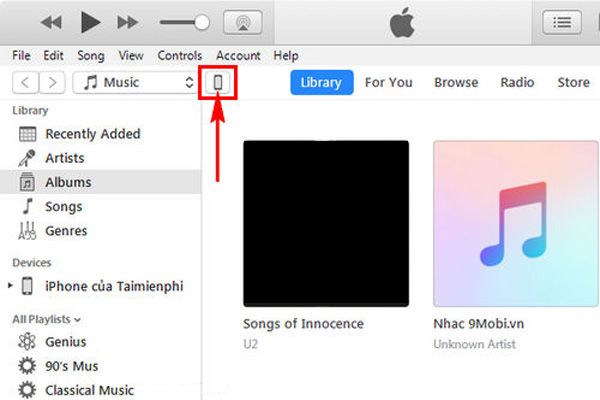
=>Tại giao diện công cụ chúng ta ấn chọn biểu tượng thiết bị ở góc trái màn hình như hình trên.
+
Bước 3 : Tiếp đó để có thể Restore iPhone chúng ta ấn và giữ nút Shift +
Click chuột trái vào mục Restore iPhone như hình dưới.
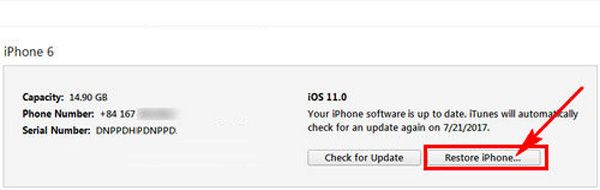
+ Bước 4 : Lúc này hệ thống sẽ kiểm tra thiết bị, và yêu cầu các bạn thực hiện tắt Tìm kiếm iPhone - Find My iPhone
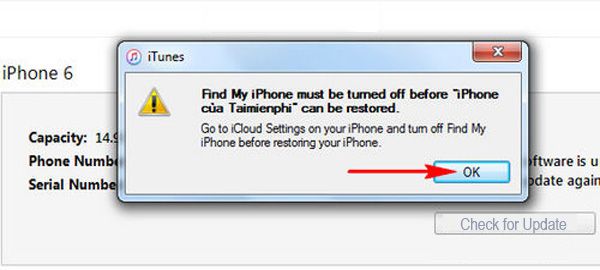
=>Ấn chọn Ok để xác nhận.
+
Bước 5 : Sau khi bạn đã thực hiện các bước tắt tìm kiếm iPhone Find My
iPhone đi, chúng ta thực hiện bước ấn chọn Restore iPhone như bước 3 .
Một biểu mẫu sẽ xuất hiện yêu cầu các bạn truy cập vào thư mục chứa file Firmware iOS mà bạn muốn Restore iPhone bằng iTunes.
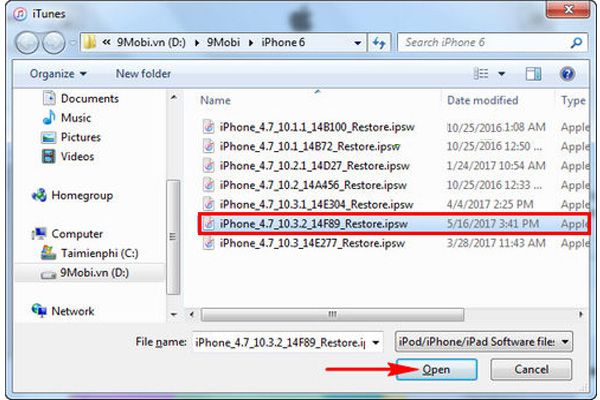
+
Bước 6 : iTunes sẽ gửi cho bạn một thông báo yêu cầu xác nhận cuối cùng
trước khi thực hiện nạp dữ liệu Restore iPhone, ấn chọn Restore iPhone
để xác nhận thực hiện.
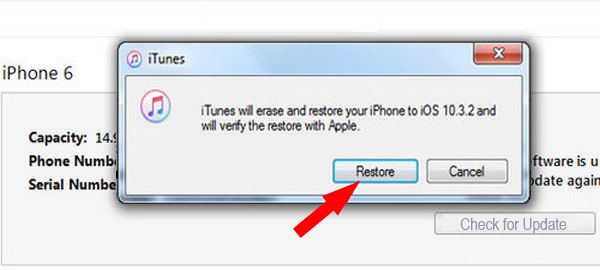
+ Bước 7 : Lúc này hệ thống iTunes sẽ bắt đầu tiến hành việc nạp dữ liệu và Restore iPhone của bạn.
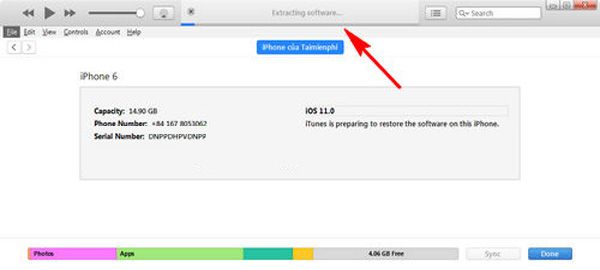
Quá trình này sẽ làm thiết bị iPhone của bạn khởi động lại một lần nữa.
Lưu
ý : Trong quá trình Restore iPhone các bạn nên để im thiết bị và không
làm gì để ảnh hưởng tới quá trình kết nối điện thoại iPhone với máy
tính.
Như
vậy chúng ta đã vừa cùng nhau tìm hiểu các bước thực hiện Restore
iPhone bằng iTunes đúng cách và hạn chế tối đa các lỗi xảy ra trong quá
trình thực hiện thủ thuật này rồi. Bên cạnh đó các bạn cũng có thể trang
bị cho mình thêm một vài tìm hiểu cách khắc phục lỗi Restore iPhone
thông qua bài viết tổng hợp lỗi Restore iPhone mà bạn có thể mắc phải
khi thực hiện thủ thuật này không đúng cách.

Không có nhận xét nào:
Đăng nhận xét